Како користити УлтраИСО?
Слике дискова су важан део текућег рада на рачунару. Пошто обични, флексибилни дискови иду у заборав, они се замењују виртуелним дисковима. Али за виртуелне дискове, потребан вам је виртуелни диск или диск јединица на коју се може писати. И овде ће помоћи УлтраИСО-у, у којем ћемо разумети овај чланак.
УлтраИСО - један од најпопуларнијих и најпоузданијих програма при раду са сликама. Може много тога учинити, на примјер, креирати виртуелни диск у који можете уметнути виртуални диск или написати датотеке на диск или чак исећи слику диска на УСБ флеш диск. Све ове функције су веома корисне, али како користити УлтраИСО?
Како користити УлтраИСО
Инсталација
Пре употребе било ког програма мора бити инсталиран. Да бисте то урадили, преузмите програм из горње линке и отворите преузету дистрибуцију.
Инсталација ће проћи незапажено за ваше очи. Не морате навести путању или било чему. Можда ћете морати два пута притиснути "Да", али није тако тешко. Након инсталације, следећи прозор се појављује.

Како користити Ултра ИСО
Сада покренемо инсталирани програм, али морате запамтити да га морате увек покренути у име администратора, иначе једноставно немате право да радите с њим.
Креирање слике је врло једноставно, можете га видети у чланку "УлтраИСО: Креирање слике" , где је све детаљно.
Ако вам је потребно отворити створену слику у УлтраИСО-у, онда можете користити дугме на траци са алаткама. Као алтернативу, притисните Цтрл + О. Такође можете ићи на ставку "Датотека" и кликнути на "Отвори".
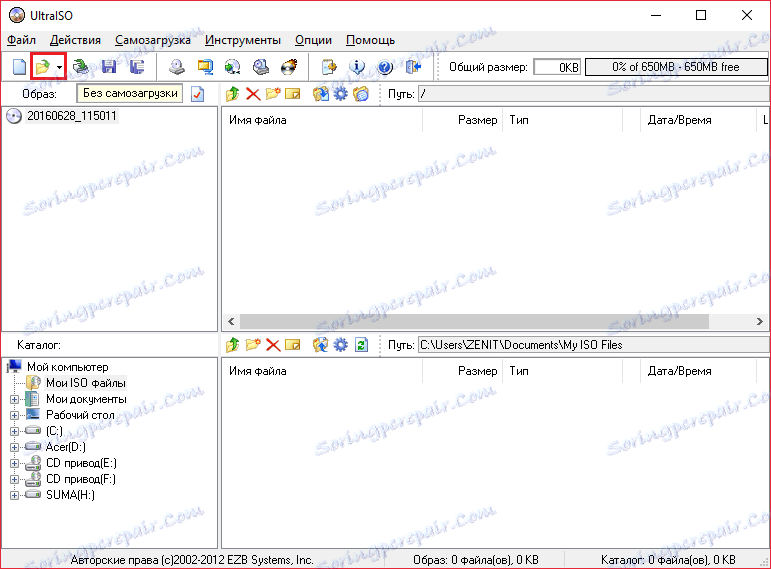
Такође на траци са алаткама можете наћи још неколико корисних дугмади, као што су "Опен Диск" (1), "Саве" (2) и "Саве Ас" (3). Исти тастери могу се наћи у подменију "Филе".
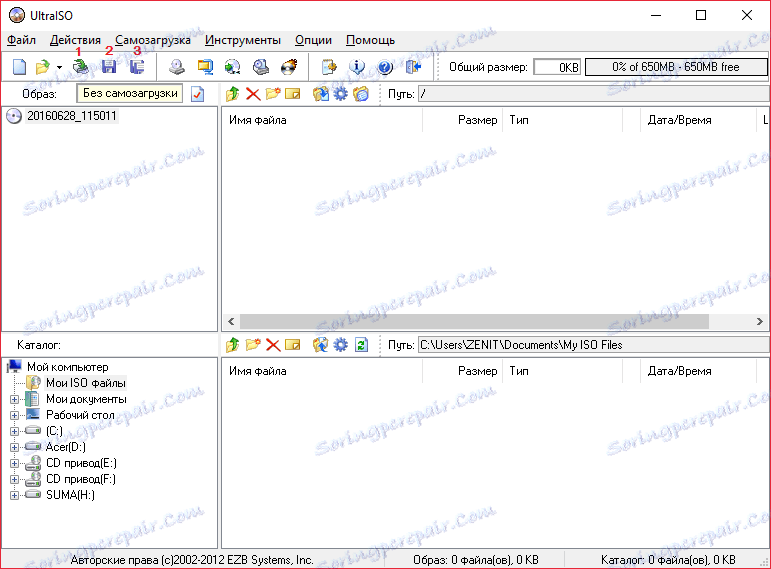
Да бисте креирали слику уметнутог диска, кликните на дугме "Креирај ЦД слику".
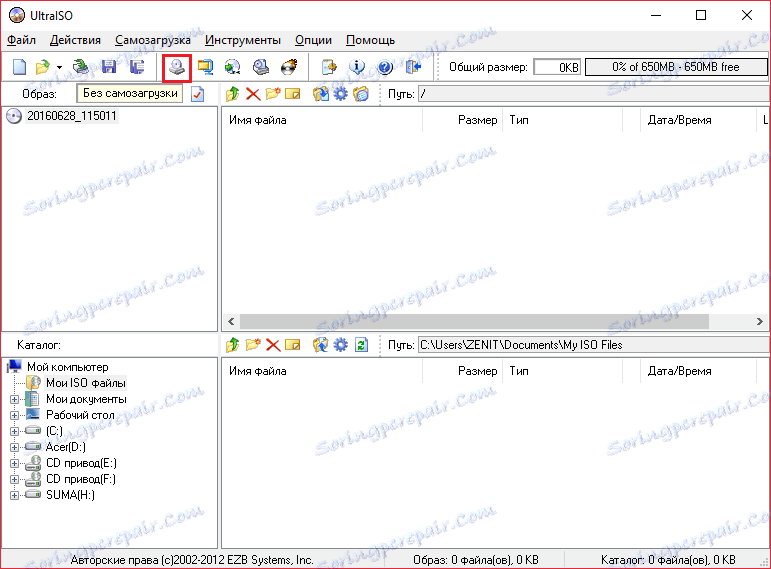
Након тога само наведите путању на којој ће слика бити сачувана и кликните на "Маке".
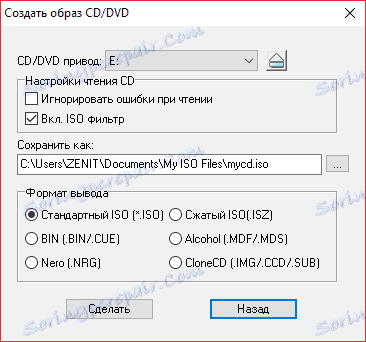
Да бисте компресовали ИСО датотеке, морате кликнути на "Цомпресс ИСО", а затим такође одредити путању.
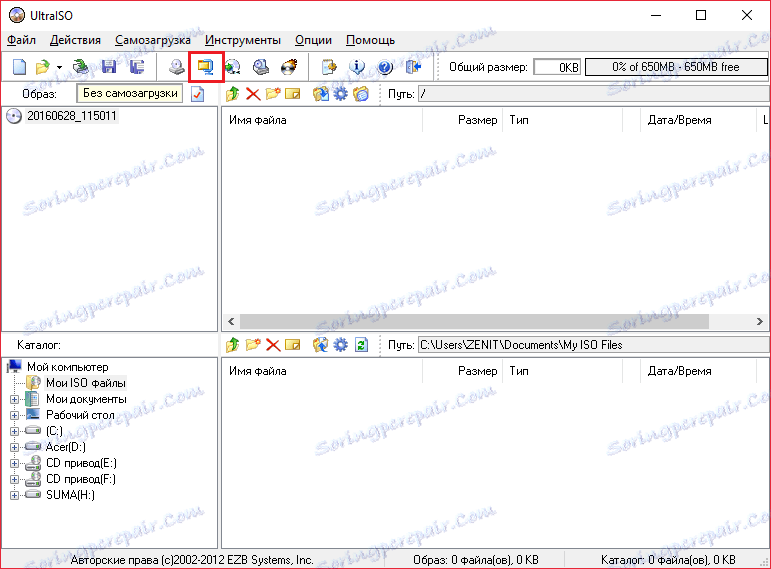
Осим тога, можете претворити слику у једну од доступних, за које једноставно морате кликнути на дугме "Претвори".
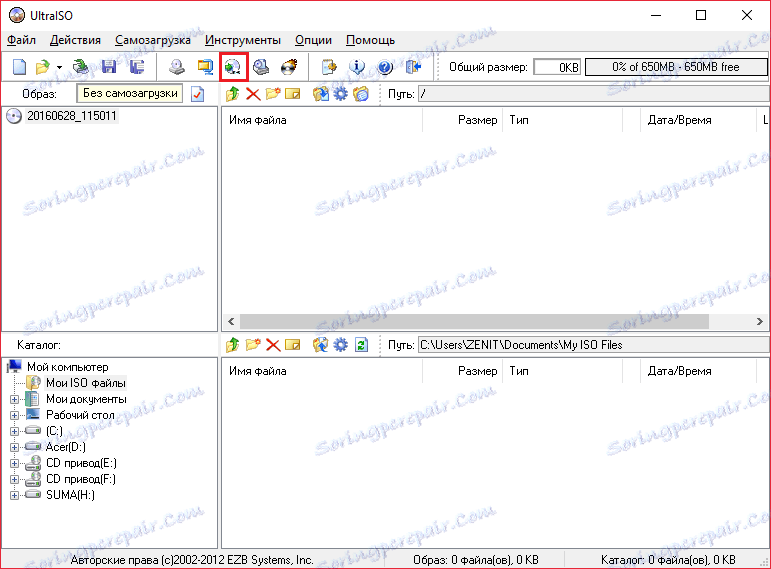
И наведите путање улазних и излазних датотека, као и наведите формат излазног фајла.

Наравно, двије најважније функције програма су да монтирају слику у виртуални диск и запали слику или датотеке на диск. Да бисте подигли слику диска у виртуелном погону, морате кликнути на "Моунт Имаге", затим одредити путању до слике и виртуални погон у којем ће се слика монтирати. Можете унапред отворити слику и учинити исту превару.
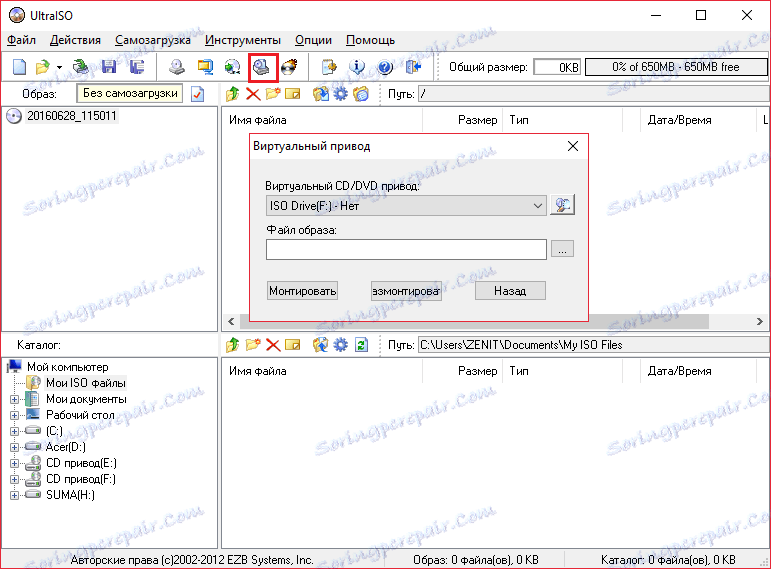
И запалити диск је скоро лак. Само треба да кликнете на дугме "Бурн ЦД имаге" и одредите датотеку слике, или можете да га отворите пре него што кликнете на ово дугме. Онда једноставно морате притиснути "Сачувај".
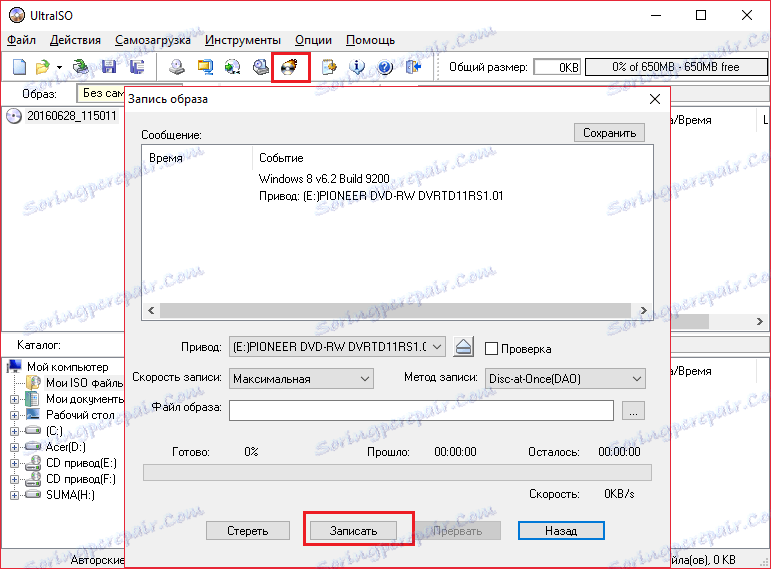
Ево најважнијих функција које можете користити у Ултра ИСО-у. У овом чланку брзо смо схватили како да запалимо, претворимо и још много тога, што је скоро читава функционалност програма. А ако знате како другачије изводити функције описане овде, онда пишите о томе у коментарима.